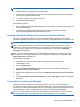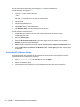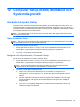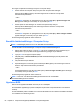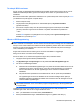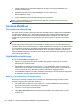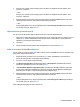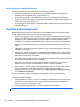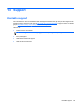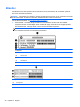User Guide - Windows 8
Table Of Contents
- Välkommen
- Lära känna datorn
- Ansluta datorn till ett nätverk
- Navigera med hjälp av tangentbordet, pekgester på skärmen och pekdon
- Multimedia
- Energihantering
- Stänga av datorn
- Ställa in energialternativ
- Använda energibesparande lägen
- Använda batteriström
- Använda nätström
- Växlingsbar grafik/dubbel grafik (endast vissa modeller)
- Externa kort och enheter
- Enheter
- Säkerhet
- Skydda datorn
- Använda lösenord
- Använda antivirusprogram
- Använda brandväggsprogramvara
- Installera viktiga säkerhetsuppdateringar
- Använda HP Client Security
- Installera en säkerhetskabel (tillval)
- Använda fingeravtrycksläsaren
- Underhåll
- Säkerhetskopiering och återställning
- Computer Setup (BIOS) MultiBoot och Systemdiagnostik
- Support
- Specifikationer
- Resa med datorn
- Felsökning
- Felsökningsresurser
- Lösa problem
- Det går inte att starta datorn
- Datorskärmen är svart
- Programvaran fungerar inte som den ska
- Datorn är på men ger ingen respons
- Datorn är ovanligt varm
- En extern enhet fungerar inte
- Den trådlösa nätverksanslutningen fungerar inte
- En skiva spelas inte
- Filmen visas inte på den externa bildskärmen
- Processen med att bränna en skiva startar inte eller avstannar innan den är klar
- Elektrostatisk urladdning
- Index

Ange inställningar för MultiBoot Express
När Express Boot-menyn visas under starten har du följande alternativ:
● Specificera en startenhet från menyn Express Boot (Snabbstart) genom att välja önskad
inställning inom den tilldelade tiden. Tryck sedan på enter.
●
Du kan förhindra att datorn automatiskt ställs in på den nuvarande MultiBoot-inställningen
genom att trycka på valfri tangent innan den tilldelade tiden löpt ut. Datorn startar inte förrän du
väljer en startenhet och trycker på enter.
●
Du kan låta datorn starta enligt de nuvarande MultiBoot-inställningarna genom att vänta tills den
tilldelade tiden löpt ut.
Använda Systemdiagnostik
Med Systemdiagnostik kan du köra testprogram för att fastställa att datorns maskinvara fungerar
korrekt. Följande diagnostiska tester kan ingå i Systemdiagnostik:
●
System Tune-Up (Finjustering av systemet) – Denna grupp med ytterligare tester kontrollerar
datorn för att säkerställa att huvudkomponenterna fungerar korrekt. Funktionen för finjustering
kör längre och mer omfattande tester av minnesmodulerna, hårddiskens SMART-attribut,
hårddiskens yta, batteriet (och batterikalibreringen), videominnet och WLAN-modulens status.
●
Starttest – Det här testet analyserar vilka huvudkomponenter som behövs för att datorn ska
starta.
●
Tilläggstest – Det här testet upprepar starttestet och söker efter återkommande problem som
starttestet inte upptäcker.
● Hårddisktest – Det här testet analyserar hårddiskens fysiska tillstånd och kontrollerar därefter
alla data i varje sektor på hårddisken. Om testet upptäcker en skadad sektor, försöker det att
flytta data som finns där till en bra sektor.
●
Minnestest – Det här testet analyserar minnesmodulernas fysiska tillstånd. Om det rapporterar
ett fel, måste minnesmodulerna bytas omedelbart.
●
Batteritest – Det här testet analyserar batteriets tillstånd och kalibrerar det om så behövs.
Rapportera till HP:s support om batteritestet misslyckas och köp ett nytt batteri.
● BIOS-hantering – Du kan uppdatera eller återställa BIOS-versionen i systemet. Stäng inte av
datorn och koppla inte bort den från nätströmmen under den här processen. En
bekräftelseskärm visas innan BIOS modifieras. Välj BIOS-uppdatering, BIOS-återställning
eller Tillbaka till huvudmenyn.
Du kan visa systeminformation och felloggar eller välja språk i fönstret Systemdiagnostik.
Så startar du Systemdiagnostik:
1. Starta eller starta om datorn. Tryck på esc samtidigt som meddelandet "Press the ESC key for
Startup Menu" (Visa startmenyn genom att trycka på ESC) visas längst ned till vänster på
skärmen. Tryck på f2 när startmenyn visas.
2. Klicka på önskat diagnostiskt test och följ sedan instruktionerna på skärmen.
OBS! Om du måste stoppa ett diagnostiskt test trycker du på esc.
88 Kapitel 12 Computer Setup (BIOS) MultiBoot och Systemdiagnostik